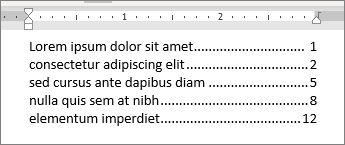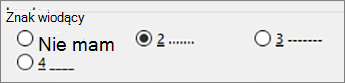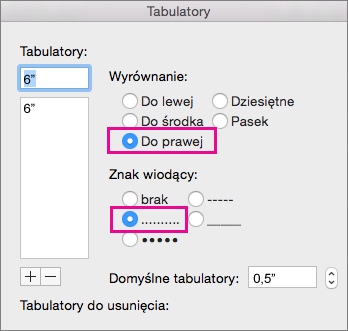Odstępy między kartami mogą zawierać kropki, kreski lub inne znaki wiodące w celu wyrównania informacji.
Dodawanie znaków wiodących tabulacji
-
Wybierz pozycję Układ lub Układ strony.
-
Wybierz przycisk Uruchom okno dialogowe Akapit ,
-
Dodaj tabulator w calach.
-
Wybierz opcję Wyrównanie . Wartość domyślna jest ustawiona na lewą.
-
Wybierz opcję znaku wiodącego, który ma być wyświetlany w obszarze Znak wiodący.
-
Kliknij przycisk OK.
Teraz możesz dodawać wpisy, a po naciśnięciu Tab zostanie wyświetlony wiersz ze znakami, które wybierzesz. To formatowanie zostanie dodane do każdego nowego wiersza, dopóki nie zmienisz znaku wiodącego. Aby zmienić formatowanie tak, aby nie pojawiał się znak wiodący, wykonaj poniższe czynności i wybierz pozycję Brak w obszarze Znak wiodący.
W obszarze znajdującym się między tabulatorami mogą być wyświetlanie kropki, kreski lub inne znaki wiodące pozwalające na wyrównanie informacji.
Dodawanie znaków wiodących tabulacji
-
Przejdź do tematu Formatowanie kart >.
-
Wybierz kartę, aby dodać znaki wiodące.
-
Wybierz wyrównanie.
-
Wybierz opcję znaku wiodącego w obszarze Znak wiodący, który ma być wyświetlany.
-
Wybierz przycisk OK.
Teraz możesz dodawać wpisy, a po naciśnięciu Tab zostanie wyświetlony wiersz ze znakami, które wybierzesz. To formatowanie zostanie dodane do każdego nowego wiersza, dopóki nie zmienisz znaku wiodącego. Aby zmienić formatowanie tak, aby nie pojawiał się znak wiodący, wykonaj poniższe czynności i wybierz pozycję Brak w obszarze Znak wiodący.
Odstępy między kartami mogą zawierać kropki, kreski lub inne znaki wiodące w celu wyrównania informacji.
Dodawanie znaków wiodących tabulacji
-
Wybierz pozycję Układ.
-
Wybierz przycisk Uruchom okno dialogowe Akapit ,
-
Dodaj tabulator w calach.
-
Wybierz opcję Wyrównanie . Wartość domyślna jest ustawiona na lewą.
-
Wybierz opcję znaku wiodącego, który ma być wyświetlany w obszarze Znak wiodący.
-
Kliknij przycisk OK.
Teraz możesz dodawać wpisy, a po naciśnięciu Tab zostanie wyświetlony wiersz ze znakami, które wybierzesz. To formatowanie zostanie dodane do każdego nowego wiersza, dopóki nie zmienisz znaku wiodącego. Aby zmienić formatowanie tak, aby nie pojawiał się znak wiodący, wykonaj poniższe czynności i wybierz pozycję Brak w obszarze Znak wiodący.
Uwaga: Jeśli masz wiele tabulatorów, możesz mieć kilka rodzajów znaków wiodących. Zaznacz każdą kartę w polu Pozycja tabulatora i wybierz inny znak wiodący.
Zobacz też
Wyrównywanie liczb z przecinkami dziesiętnymi przy użyciu tabulatorów dziesiętnych